Nastavitev časovnika za izklop v storitvi Spotify je odličen način, da zagotovite, da ne zaspite, medtem ko se vaša glasba še vedno predvaja. To storite tako: 1. Odprite aplikacijo Spotify v telefonu ali tablici. 2. Tapnite vrstico Zdaj se predvaja na dnu zaslona. 3. Tapnite elipso (...) v zgornjem desnem kotu zaslona Zdaj se predvaja. 4. Tapnite Časovnik za izklop. 5. Tapnite čas, za katerega želite, da se časovnik zažene. 6. Tapnite Končano. Vaša glasba se bo prenehala predvajati, ko se časovnik izteče.
Spotify ima vgrajeno Časovnik za spanje funkcija, ki samodejno ustavi predvajanje glasbe po izbranem času. In v tej vadnici vam bomo pokazali kako nastaviti in uporabljati izklopni časovnik na spotify . Ta funkcija deluje tako za poddaje kot za glasbene posnetke. Torej, ne glede na to, ali izvajate seznam predvajanja ali poslušate podcast, lahko nastavite časovnik, da določite, kako dolgo želite predvajati glasbo, nato pa se samodejno izklopi.
kako namestiti Windows 10 iot na Raspberry Pi 3

Funkcijo izklopnega časovnika v Spotify lahko nastavite na 15 minut , 45 minut , Konec proge , 5 minut , 10 minut , 30 minut , oz 1-krat . Ko je časovnik nastavljen, ga lahko tudi izklopite ali spremenite časovnik med predvajanjem glasbe. Preverite lahko tudi preostali čas, preden se glasba izklopi.
Funkcija je precej uporabna, vendar časovnik spanja na voljo v mobilnih aplikacijah Spotify (tudi Android, iPhone in iPad), ne Spotify Web Player in namizne aplikacije. Morda bomo v prihodnosti dobili takšno funkcijo. Dobra stvar pa je, da če preklopite predvajanje glasbe s telefona na računalnik in je funkcija izklopnega časovnika nameščena in omogočena, se bo predvajanje glasbe samodejno ustavilo na namizju.
Kako nastaviti in uporabljati izklopni časovnik na Spotify
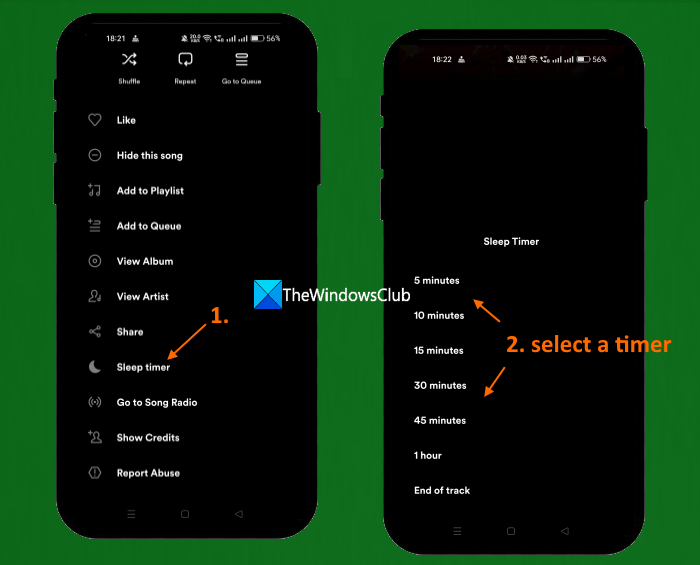
microsoft edge ne prenaša ničesar
Tukaj so koraki do uporabite funkcijo izklopnega časovnika Spotify mobilna aplikacija:
- Odprite aplikacijo Spotify na svojem mobilnem telefonu
- Predvajajte skladbo ali podcast s svojega seznama predvajanja, albuma ali kjer koli drugje.
- Pritisnite Zdaj se predvaja plošča ali pasica, ki je na voljo na dnu. Zdaj bo cel zaslon
- Pritisnite tri točke ikona je na voljo v zgornjem desnem kotu aplikacije Spotify. Če predvajate podcast, morate klikniti ikono Luna ikona, ki je na voljo v kontrolnikih za predvajanje (desno) na zaslonu Zdaj se predvaja
- Pomaknite se navzdol in kliknite Časovnik za spanje možnost
- Izberite časovnik (5 minut, konec skladbe, 1 ura itd.) in prikazalo se bo obvestilo, da Vaš časovnik za spanje je nastavljen .
To je vse! Zdaj se bo glasba samodejno ustavila, ko poteče časovnik.
Povezan: Kako videti besedilo na Spotifyju med predvajanjem pesmi
Z zgornjimi koraki lahko znova nastavite časovnik izklopa, Izklopite časovnik ali spremenite časovnik. Vse kar morate storiti je, da z zgornjimi koraki dostopate do možnosti Sleep Timer in vse te možnosti bodo pred vami.
Upam, da to pomaga.
Preberite tudi: Spotify Desktop in Mobile nista sinhronizirana
Izklopni časovnik Spotify se ne prikaže
Spotify Sleep Timer se ne prikaže Zaslon za predvajanje ali katerem koli drugem področju. Viden je le, ko ste prijavljeni. meni s tremi pikami na zaslonu Zdaj se predvaja. Tam boste videli Časovnik za izklop - še 3 minute oz Še 2 minuti odvisno od preostalega časa. Prav tako časovnik ne prikazuje preostalega časa v realnem času. Samodejno se spremeni vsako minuto.
fixing.net framework
Kako nastaviti časovnik izklopa na Spotify na prenosnem računalniku?
Funkcija izklopnega časovnika Spotify ni na voljo v njegovih namiznih aplikacijah ali spletnem predvajalniku Spotify. Torej na prenosnem računalniku ne morete namestiti časovnika za spanje. Ne glede na to, ali uporabljate aplikacijo Spotify v sistemu macOS ali Windows, ni časovnika za spanje. Vendar pa lahko za to uporabite mobilno aplikacijo Spotify. Koraki za nastavitev izklopnega časovnika, spremembo izklopnega časovnika ali izklop izklopnega časovnika v Spotifyju so opisani v tej zgornji objavi. Preveri.
Preberi več: Kako si ogledati zgodovino poslušanja Spotify na namizju in spletnem mestu.















